'>
మీరు మీ విండోస్ 10 కంప్యూటర్కు USB పరికరాన్ని కనెక్ట్ చేయడంలో విఫలమైతే, మరియు మీరు పాప్-అప్ లోపం చూస్తున్నారు USB పోర్టులో విద్యుత్ పెరుగుదల , మీరు చాలా నిరాశపరిచారు.

కానీ భయపడాల్సిన అవసరం లేదు. మీరు మాత్రమే కాదు. ఈ లోపం గురించి విండోస్ వినియోగదారుల నుండి మాకు చాలా నివేదికలు ఉన్నాయి. దాన్ని పరిష్కరించడం సాధ్యమేనని మీకు తెలుసు. చదవండి మరియు ఎలా చూడండి.
ఈ పరిష్కారాలను ప్రయత్నించండి:
- అంతర్నిర్మిత హార్డ్వేర్ ట్రబుల్షూటర్ను అమలు చేయండి
- మీ అన్ని USB కంట్రోలర్ డ్రైవర్లను తిరిగి ఇన్స్టాల్ చేయండి
- మీ అన్ని USB కంట్రోలర్ డ్రైవర్లను నవీకరించండి
పరిష్కారం 1: హార్డ్వేర్ ట్రబుల్షూటర్ను అమలు చేయండి
1) మీ కీబోర్డ్లో, రన్ బాక్స్ను ప్రారంభించడానికి విండోస్ లోగో కీని మరియు R ని ఒకేసారి నొక్కండి.
2) టైప్ చేయండి cmd పెట్టెలో. అప్పుడు మీ కీబోర్డ్లో, షిఫ్ట్ కీ, Ctrl కీ మరియు ఎంటర్ కీని ఒకే సమయంలో నొక్కండి ( Shift + Ctrl + Alt ) కమాండ్ ప్రాంప్ట్ విండోను అడ్మినిస్ట్రేటర్గా తెరవడానికి.
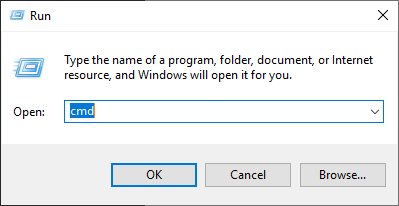
3) టైప్ చేయండి msdt.exe / id devicediagnostic మరియు మీ కీబోర్డ్లో ఎంటర్ కీని నొక్కండి.
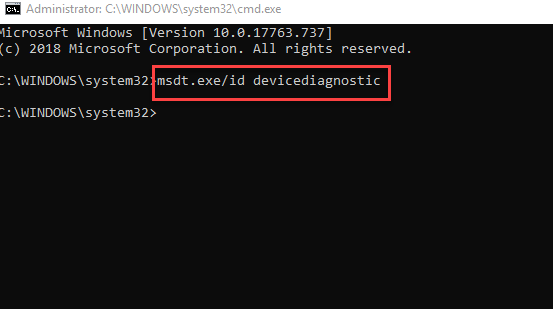
4) ట్రబుల్షూటింగ్ చేయడానికి ఆన్-స్క్రీన్ సూచనలను అనుసరించండి.
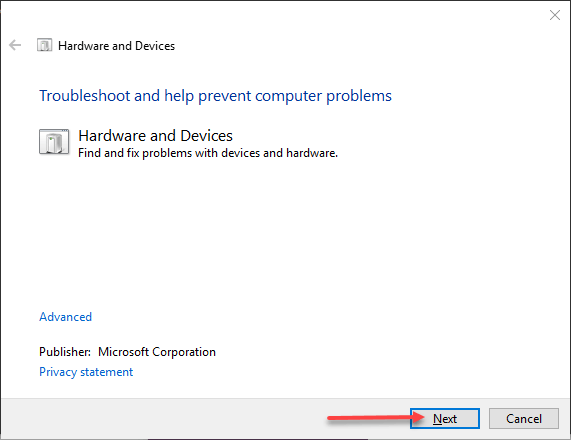
5) ట్రబుల్షూటింగ్ పూర్తయిన తర్వాత, సమస్య పరిష్కరించబడిందో లేదో తనిఖీ చేయండి.
పరిష్కారం 2: మీ అన్ని USB కంట్రోలర్ డ్రైవర్లను తిరిగి ఇన్స్టాల్ చేయండి
మీ కంప్యూటర్లోని తప్పు USB కంట్రోలర్ డ్రైవర్ల వల్ల “USB పోర్టులో శక్తి పెరుగుదల” సంభవించవచ్చు. మీ అన్ని USB కంట్రోలర్ డ్రైవర్లను తిరిగి ఇన్స్టాల్ చేయడం ద్వారా మీరు దీన్ని పరిష్కరించవచ్చు.
మీరు దీన్ని ఎలా చేయవచ్చో ఇక్కడ ఉంది:
1) విండోస్ 10 నుండి మీ USB పరికరాన్ని అన్ప్లగ్ చేయండి.
2) మీ కీబోర్డ్లో, శీఘ్ర ప్రాప్యత మెనుని తెరవడానికి విండోస్ లోగో కీ మరియు X ని కలిసి నొక్కండి. దాన్ని తెరవడానికి పరికర నిర్వాహికిపై క్లిక్ చేయండి.
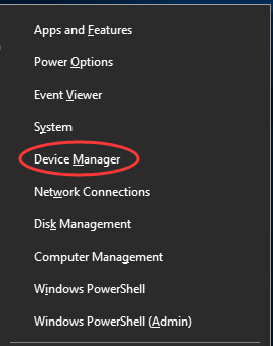
3) డబుల్ క్లిక్ చేయండి యూనివర్సల్ సీరియల్ బస్ కంట్రోలర్లు . ఎంచుకోవడానికి మీ యుఎస్బి కంట్రోలర్లను ఒక్కొక్కటిగా కుడి క్లిక్ చేయండి పరికరాన్ని అన్ఇన్స్టాల్ చేయండి .
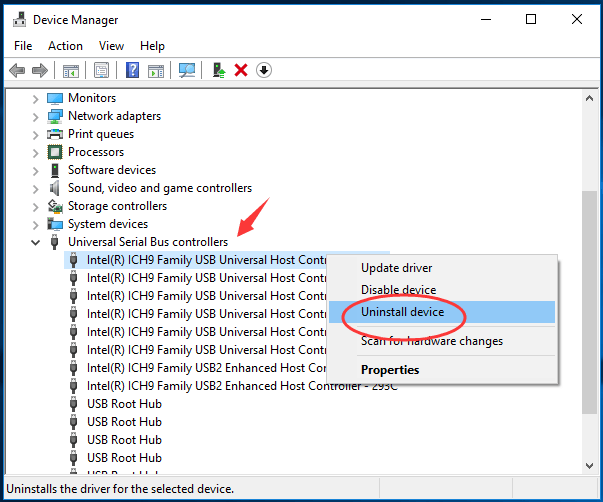
4) మీ విండో 10 కంప్యూటర్ను రీబూట్ చేయండి మరియు మైక్రోసాఫ్ట్ మీ కోసం యుఎస్బి కంట్రోలర్స్ సాఫ్ట్వేర్ను మళ్లీ ఇన్స్టాల్ చేయనివ్వండి. అప్పుడు మీ USB ని విండోస్ 10 తో కనెక్ట్ చేయండి మరియు లోపం ఇంకా సంభవిస్తుందో లేదో తనిఖీ చేయండి.
లోపం ఇప్పటికీ ఉంటే, ఆశను వదులుకోవద్దు, పరిష్కారం 3 లోకి వెళ్ళండి.
పరిష్కారం 3: మీ అన్ని USB కంట్రోలర్ డ్రైవర్లను నవీకరించండి
పై రెండు పరిష్కారాలు మీ సమస్యను పరిష్కరించడంలో విఫలమైతే, మీ USB కంట్రోలర్ డ్రైవర్లను తాజా వెర్షన్కు నవీకరించండి.మీ కోసం సరైన డ్రైవర్లను పొందడానికి రెండు మార్గాలు ఉన్నాయిUSB కంట్రోలర్లు: మానవీయంగా లేదా స్వయంచాలకంగా.
మాన్యువల్ డ్రైవర్ నవీకరణ - మీరు మీ కంప్యూటర్ తయారీదారు వెబ్సైట్కి వెళ్లడం ద్వారా మీ USB కంట్రోలర్ డ్రైవర్లను మానవీయంగా నవీకరించవచ్చు, మరియు ఇటీవలి సరైన డ్రైవర్ కోసం శోధిస్తుంది. మీ విండోస్ వెర్షన్కు అనుకూలంగా ఉండే డ్రైవర్లను మాత్రమే ఎంచుకోండి.
స్వయంచాలక డ్రైవర్ నవీకరణ - మీ USB కంట్రోలర్ డ్రైవర్లను మాన్యువల్గా అప్డేట్ చేయడానికి మీకు సమయం, సహనం లేదా కంప్యూటర్ నైపుణ్యాలు లేకపోతే, మీరు దీన్ని స్వయంచాలకంగా చేయవచ్చు డ్రైవర్ ఈజీ . డ్రైవర్ ఈజీ మీ సిస్టమ్ను స్వయంచాలకంగా గుర్తిస్తుంది మరియు మీ ఖచ్చితమైన USB కంట్రోలర్లకు మరియు మీ విండోస్ వెర్షన్కు సరైన డ్రైవర్లను కనుగొంటుంది మరియు ఇది వాటిని డౌన్లోడ్ చేసి ఇన్స్టాల్ చేస్తుంది:
1) డౌన్లోడ్ మరియు డ్రైవర్ ఈజీని ఇన్స్టాల్ చేయండి.
2) డ్రైవర్ ఈజీని అమలు చేసి, క్లిక్ చేయండి ఇప్పుడు స్కాన్ చేయండి బటన్. డ్రైవర్ ఈజీ అప్పుడు మీ కంప్యూటర్ను స్కాన్ చేస్తుంది మరియు ఏదైనా సమస్య డ్రైవర్లను కనుగొంటుంది.
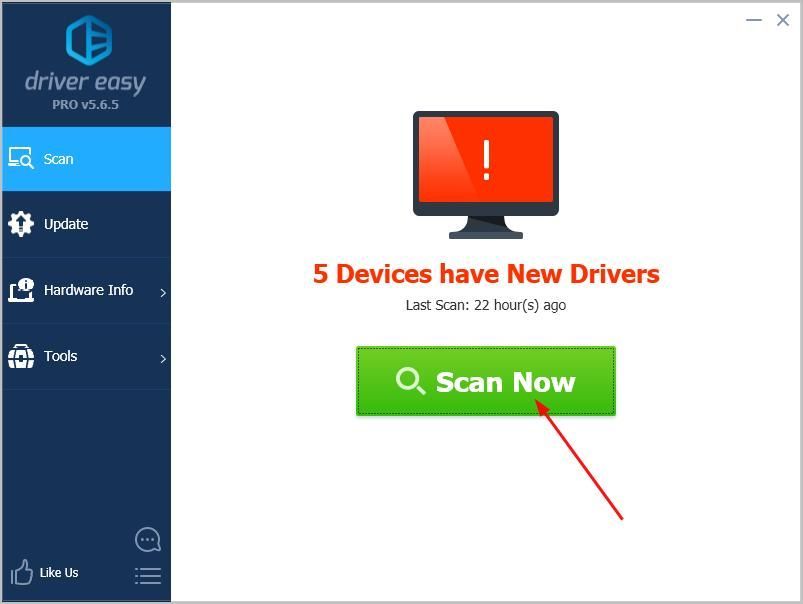
3) క్లిక్ చేయండి అన్నీ నవీకరించండి యొక్క సరైన సంస్కరణను స్వయంచాలకంగా డౌన్లోడ్ చేసి, ఇన్స్టాల్ చేయడానికి అన్నీ మీ సిస్టమ్లో తప్పిపోయిన లేదా పాతవి అయిన డ్రైవర్లు. (దీనికి అవసరం ప్రో వెర్షన్ ఇది పూర్తి మద్దతు మరియు 30-రోజుల డబ్బు-తిరిగి హామీతో వస్తుంది. మీరు అన్నీ నవీకరించు క్లిక్ చేసినప్పుడు అప్గ్రేడ్ చేయమని ప్రాంప్ట్ చేయబడతారు.)
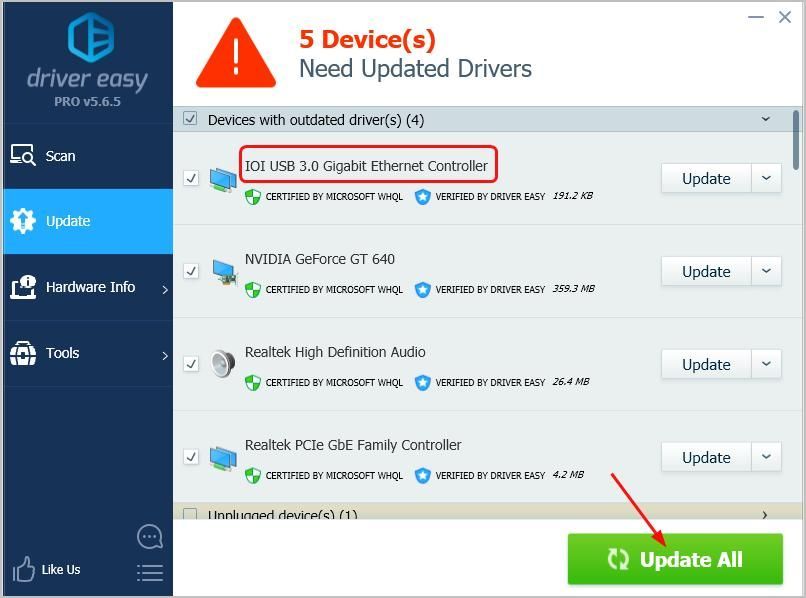
పై పద్ధతులు మీకు సహాయపడతాయని ఆశిద్దాం. మీకు ఏవైనా ప్రశ్నలు, ఆలోచనలు లేదా సూచనలు ఉంటే, సంకోచించకండి.






